Cómo usar la función ELEGIR en Excel
La función ELEGIR(CHOOSE) en Microsoft Excel es una función de búsqueda y referencia(Lookup and Reference) , y su propósito es elegir un valor de una lista de valores. La fórmula de la función ELEGIR(CHOOSE)CHOOSE(index_num, value 1, [value 2]..) es .
- Index_num : El valor a elegir, esto es obligatorio.
- Value1 : El primer valor a elegir. Es requerido.
- Valor 2(Value 2) : el segundo valor a elegir. es opcional
Cómo usar la función ELEGIR(CHOOSE) en Excel
Abra Microsoft Excel .
Cree una tabla o abra una tabla existente.

En este tutorial, tenemos una tabla de plantas; queremos encontrar qué valor está en el número tres.
En la celda donde desea colocar el resultado, ingrese:
=CHOOSE(3, "Tree," "Cactus," "Bulbs")
El número tres es el Index_num y la posición de la planta.
Árbol, cactus y bulbos son los valores(Values) .
Luego presione Enter en el teclado.

Verás el resultado.
Hay otros dos métodos para usar la función ELEGIR(CHOOSE) .

El primer método es hacer clic en el botón fx en la parte superior de la hoja de cálculo.
Aparecerá un cuadro de diálogo Seleccionar función .(Select Function)
En el cuadro de diálogo Seleccionar una función(Select a Function) , haga clic en la flecha desplegable y seleccione Búsqueda y referencia(Lookup and Reference) en la sección Seleccionar una categoría(Select a Category) .
En la lista Seleccionar(Select) una función(Function) , seleccione ELEGIR(CHOOSE) de la lista.
Entonces está bien(OK) .
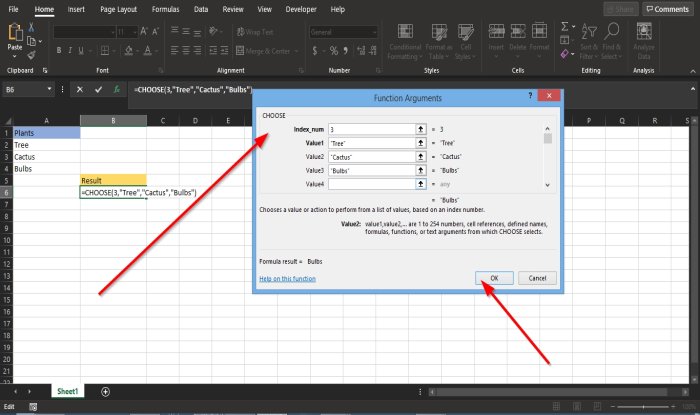
Aparecerá un cuadro de diálogo Argumentos de función .(Function Arguments)
En la sección Index_num , ingrese el número Tres(Three) en el cuadro de entrada.
En la sección Valor (Value) uno(one) , ingrese Árbol(Tree) en el cuadro de entrada.
En Valor dos(Value two) , ingrese Cactus en el cuadro de entrada.
En Valor tres(Value three) , ingrese Bombilla(Bulb) en el cuadro de entrada.
Entonces está bien(OK) .

El método dos es hacer clic en la pestaña Fórmulas y hacer clic en el botón (Formulas)Búsqueda y referencia(Lookup and Reference) en el grupo Biblioteca de funciones(Function Library ) .
En la lista desplegable, seleccione ELEGIR(CHOOSE) .
Se abrirá un cuadro de diálogo Argumentos de función .(Function Arguments)
Siga el método uno para ver los pasos.
Luego haga clic en Aceptar(OK) .
Esperamos que este tutorial lo ayude a comprender cómo usar la función ELEGIR(CHOOSE) en Excel ; Si tiene preguntas sobre el tutorial, háganoslo saber en los comentarios.
SUGERENCIA(TIP) : Esta publicación lo ayudará si las opciones de Autocompletar no se muestran en Excel(Auto Fill options are not showing in Excel) .
Related posts
Cómo usar Percentile.Exc function en Excel
Cómo utilizar NETWORKDAYS function en Excel
Cómo contar el número de Yes or No entries en Excel
Excel, Word or PowerPoint no podía comenzar la última vez
Cómo utilizar Automatic Data Type feature en Excel
Cómo usar Find and FindB functions en Excel
Cómo utilizar el DGET function en Excel
Cómo extraer los nombres de dominio de URLs en Microsoft Excel
Convert CSV a Excel (XLS or XLSX) usando Command line en Windows 10
Calculate Standard Deviation and Standard Error de la Mean en Excel
Cómo iniciar Word, Excel, PowerPoint, Outlook en Safe Mode
Cómo usar Duration Financial Function en Excel
Cómo agregar un Trendline en Microsoft Excel worksheet
Cómo contar valores duplicados en una columna en Excel
Microsoft Excel Causa High CPU usage cuando se ejecuta en Windows 10
Cómo usar DEC2Bin en Excel para convertir un número decimal a binario
Cómo reparar un Excel Workbook dañado
Cómo escribir, construir y usar VLOOKUP function en Excel
Cómo usar el HLOOKUP function en Microsoft Excel
Cómo Merge and Unmerge cells en Excel
